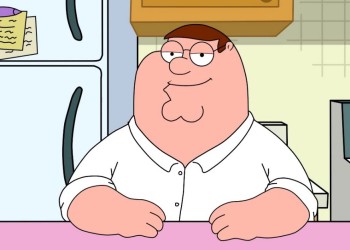Как удалить Microsoft Teams с компьютера, если вы больше не намерены им пользоваться? Рассмотрим все возможные ситуации: отключим автозагрузку, сотрем программу и деактивируем учетную запись.
Отключаем автозапуск
Понимаем ваш вопрос о том, как удалить Microsoft Teams в Windows 11 – может быть, программа больше вам не нужна и пользоваться ей вы не планируете. Но что, если на самом деле вы не хотите полностью удалять приложение: возможно, вас просто раздражает автозагрузка мессенджера?
Не знаете, почему приложение на вашем ПК? Тогда рекомендуем прочитать, что это за Microsoft Teams.
Если это так (и вы уверены, что сама программа вам еще пригодится), читайте, как убрать Майкрософт Тимс из автозапуска.
- Откройте десктопное приложение и авторизуйтесь, если это необходимо;
- Наверху справа найдите три точки – нажмите на них;
- Справа же появится панель меню, ищите вкладку «Настройки»;
- Переходите к разделу «Общие» через панель с левой стороны;
- Найдите блок «Приложение»;
- Снимите галочку напротив параметра «Автоматически запускать…».
Этого достаточно! Теперь можете просто выйти из программы, все внесённые изменения сохраняться автоматически. Больше мессенджер не будет вас беспокоить автоматической загрузкой.
Повторимся: удаление из автозапуска не равно тому, чтобы полностью удалить Майкрософт Тимс с компьютера. Если вы больше не хотите пользоваться программой, тогда переходите ко второй части нашего обзора.
Удаляем приложение
Вы уже догадываетесь, можно ли удалить Microsoft Teams полностью? Разумеется – никаких проблем возникнуть не должно (если вы будете делать все по инструкции). Причины, побудившие вас стереть программу, могут быть разными – если мессенджер вам мешает/больше не нужен, делаем следующее:
- Ищем значок мессенджера на пусковой панели;
- Нажимаем правой кнопкой мышки;
- Из появившегося меню выбираем «Закрыть…»
Только после того, как программа закрыта, можно приступать к тому, как удалить Майкрософт Тимс с компьютера полностью.
- Нажмите на кнопку меню «Пуск»;
- Перейдите к параметрам (иконка слева);
- Откройте раздел «Приложения»;
- Через панель слева перейдите к разделу «Приложения и возможности».
А вот теперь будьте предельно внимательны! Чтобы удалить Майкрософт Тимс, нужно избавиться сразу от двух программ:
- Введите в строку поиска название мессенджера;
- Найдите в результатах поисковой выдачи фиолетовую иконку;
- Выделите иконку щелчком мышки и кликните по значку «Стереть»;
- Затем подтвердите удаление нажатием соответствующей кнопки;
- Система запросит разрешение на внесение изменений в работу устройства – соглашайтесь.
Поздравляем, у вас получилось отключить Microsoft Teams (как только вы уберете обе программы, мессенджер полностью исчезнет с вашего устройства).
Деактивируем учетную запись
Ну а напоследок расскажем о том, как избавиться от профиля – если вам мало просто стереть приложение с компьютера.
Учтите, что отдельно удалить аккаунт только в Microsoft Teams нельзя. Все службы разработчика связаны между собой единой учетной записью, поэтому ваши действия повлияют и на другие приложения.
Не забудьте узнать: что делать, если Microsoft Teams не работает.
Если вы не передумали:
- Жмите на кнопку «Пуск» и открывайте «Параметры»;
- Ищите иконку «Учетные записи»;
- Выбирайте раздел «Электронные адреса и аккаунты»;
- Ищите в списке учетку, от которой хотите избавиться.
Дальнейшее – элементарно, просто следуйте подсказкам, которые появятся на экране.
Мы подробно ответили на вопрос, можно ли отключить Microsoft Teams частично (иными словами – убрать из автозапуска) или убрать полностью. Если вы не планируете пользоваться мессенджером, можете просто стереть программу или даже деактивировать учетную запись.